כיצד להשתמש ב- WinRAR
מְחַבֵּר:
Louise Ward
תאריך הבריאה:
3 פברואר 2021
תאריך עדכון:
1 יולי 2024

תוֹכֶן
במאמר זה: קבלת WinRAR שימוש ב- WinRAR
WinRAR היא תוכנת כלי שירות מצוינת המאפשרת לך לדחוס ולפסוק את קבצי הארכיון. ניתן לפתוח קבצים המשתמשים בסיומת ZIP, RAR, 7ZIP ופורמטים רבים אחרים באמצעות WinRAR כדי לאחזר קבצים מקוריים מארכיונים. למרבה המזל, השימוש ב- WinRAR זהה בכל הפלטפורמות. כדי ללמוד כיצד להשתמש ב- WinRAR, בצע את שלב 1 להלן.
בשלבים
חלק 1 קבלת WinRAR
-
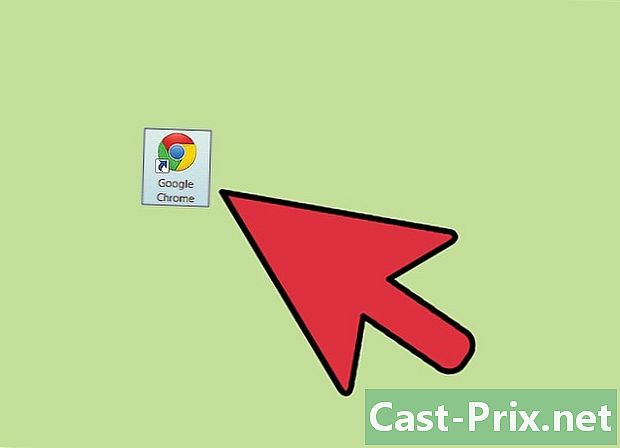
פתח את דפדפן האינטרנט שלך. לחץ פעמיים על סמל הדפדפן בשולחן העבודה. -

בקר באתר המעבדה של RAR. בסרגל הכתובות של הדפדפן שלך, כתוב www.rarlab.com/download.htm ולחץ על מקש "Enter" במקלדת שלך. זה אמור להביא אותך לדף ההורדה הרשמי. בחלקו העליון הגרסאות האחרונות היציבות ביותר לסוגים שונים של מערכות.- כדי לדעת את סוג המערכת שלך, לחץ באמצעות לחצן העכבר הימני על "המחשב שלי" ובחר "מאפיינים". גלול במורד החלון עד שתראה "סוג מערכת". תמצא את זה שמוצג ממש מימין.
- ב- Mac, פשוט לחץ על הקישור לגירסת MAC OS X של WinRAR, ממש מתחת לגירסאות עבור Windows.
-

התקן את WinRAR. עליך למצוא את המתקין בתיקיית הורדות ברירת המחדל שלך. יש לכנות זאת "הורדות" אלא אם בחרת באחד אחר. לחץ פעמיים על תוכנית ההתקנה כדי להתחיל בהתקנה.- הגדרות ברירת המחדל של ההתקנה צריכות להיות נכונות, לחץ על "הבא" עד סוף תהליך ההתקנה.
- לאחר סיום ההתקנה, עליך למצוא את קיצור הדרך ל- WinRAR בשולחן העבודה.
חלק 2 באמצעות WinRAR
-

התחל את WinRAR. לאחר סיום ההתקנה, תוכלו להפעיל את התוכנית. לחץ פעמיים על קיצור הדרך כדי להפעיל אותו. לאחר מכן עליך להיות בעל מספר פונקציות. -
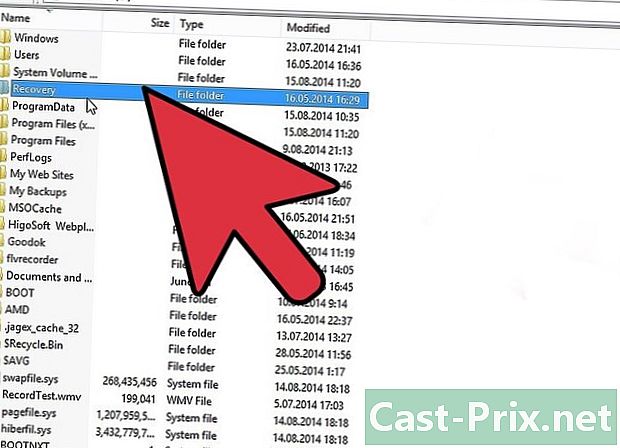
חלץ את הקבצים מארכיון. בחלון הראשי של WinRAR תוכלו למצוא מתחת לסרגל הכלים לוח ניווט לפי תיקיות. לוח זה מאפשר לך לחקור את המחשב שלך כדי למצוא קבצים בארכיון. לחץ על ארכיון כדי לראות את התוכן. בחר את הקבצים שברצונך לחלץ על ידי בחירתם וגרור אותם לשולחן העבודה שלך.- אתה יכול גם לחלץ קבצים לתיקיה ספציפית. לשם כך, בחר את הקבצים הרצויים ולחץ על "חלץ אל" בסרגל הכלים בראש החלון. לאחר מכן המערכת שלך תבקש ממך לבחור תיקיה ספציפית היכן לחלץ את הקבצים.
-

צור ארכיון. קל ליצור קובץ ארכיון באמצעות WinRAR. התחל בבחירת הקבצים או התיקיות שברצונך לארכוב ולחץ ולחץ באמצעות לחצן העכבר הימני על בחירה זו. בתפריט conuel שמופיע, בחר "הוסף לארכיב". תפריט הארכיון אמור להופיע ולהציע אפשרויות דחיסה שונות.- ראשית, בחר שם לארכיון שלך, על ידי כתיבת התיבה "שם הירח".
- לאחר מכן בחר את הפורמט עבור לרגבי. RAR או ZIP יעשו את העבודה.
- ואז בחר בשיטת דחיסה. ככל שהדחיסה גבוהה יותר, כך ייווצר גודל קובץ הארכיון קטן יותר, ועדיף העברות ודיוור.
- בפינה השמאלית העליונה של החלון, לחץ על "חקור" כדי לציין את התיקיה בה יוצב קובץ הארכיון החדש.

